IDEA从下载安装到使用,手把手教你
一.IDEA的下载
IDEA下载地址:https://www.jetbrains.com/idea/download/#section=windows
IDEA 分为两个版本:旗舰版(Ultimate)和社区版(Community)。
旗舰版收费(限 30 天免费试用),社区版免费
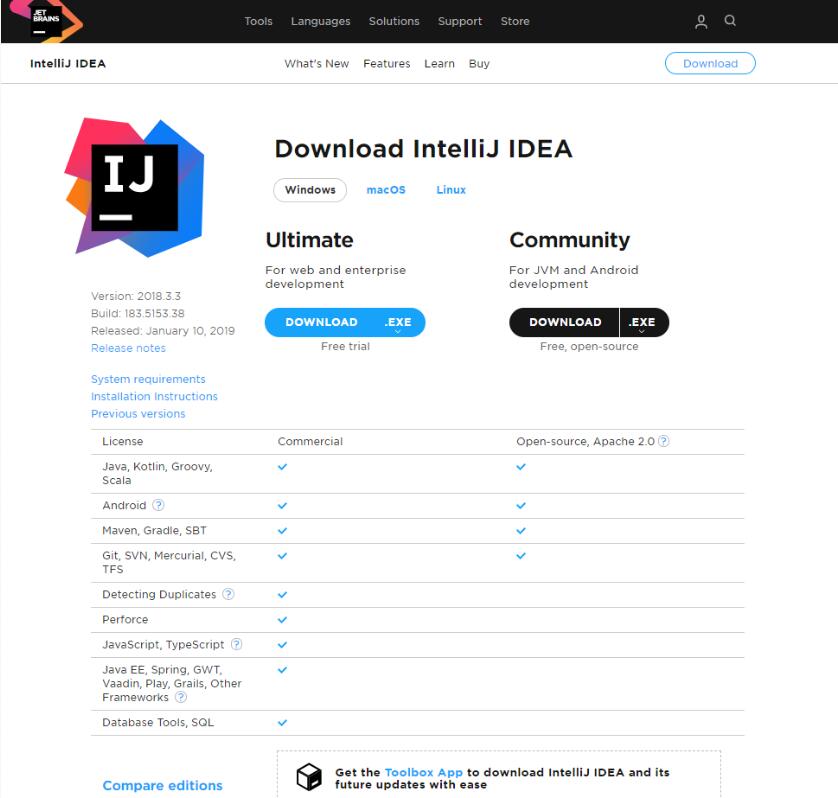
二.安装过程
在这我们选择装旗舰版,社区版虽然免费,但是有些功能不全
双击【ideaIU-2018.3.3.exe】安装文件:
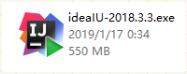
点击下一步(Next)
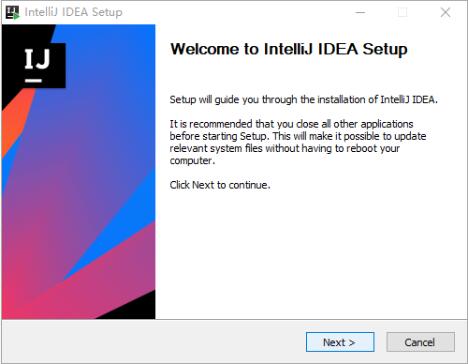
选择好【文件的安装文件目录】,点击【Next】

红色箭头所指向的选项代表根据你的电脑选择对应的位数,这里我选择64位。绿色箭头所指向的选项代表关联文件,如果你打钩了,以后你双击电脑上的.java文件就会用它打开,这里推荐选择不关联。。蓝色箭头所指向的选项代表是否由JetBrain自动下载一个jre,对于之前没有在电脑上配置jre的人来说强烈建议你在此处勾选上,同一个计算机内可以有多套jre共存并且彼此互相不冲突。每个程序都可以自带jre,当程序运行的时候会寻找对应的jre,寻找时具有优先级,先寻当前目录,再寻父目录,最后在系统的环境变量里寻找。而如果之前在系统的环境变量里已经配置了jre的路径,那不选择倒也不会出很大问题。但如果不确定的话建议在安装JetBrain时选择自动安装一个jre,既方便又不会和已有的环境冲突,多个jre是共存的,无非是占用一点磁盘空间而已。
其余的我们暂不选择
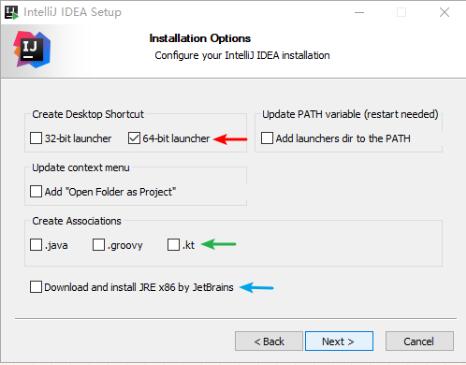
点击安装(Install)
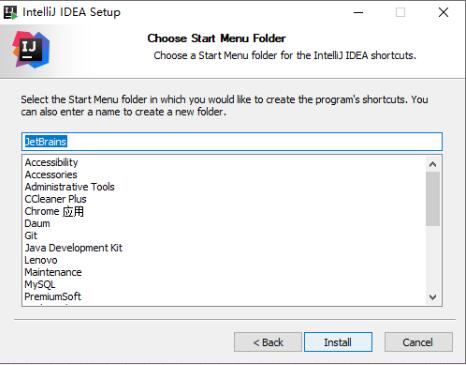
等待安装
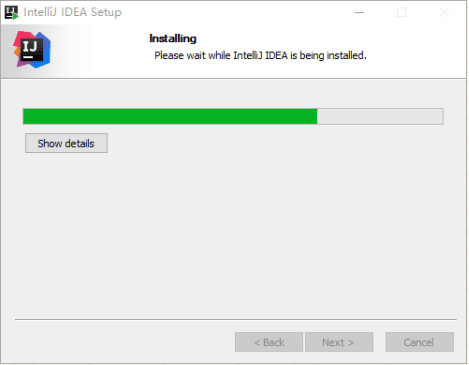
点击完成(Finish)
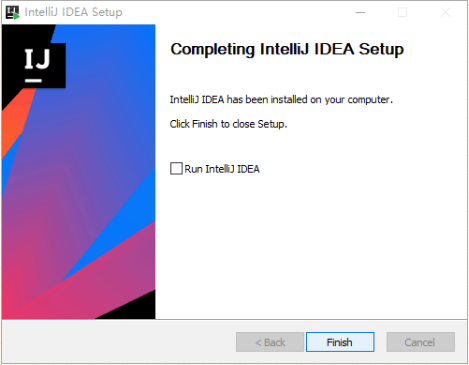
三.启动应用后简单配置
首次启动,会弹出如下的对话框。选择不导入已有的设置,点击【OK】
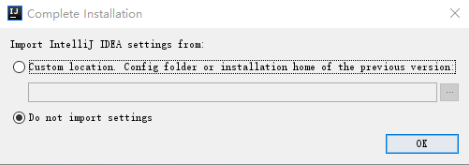
再点击接收用户许可,点击【继续】
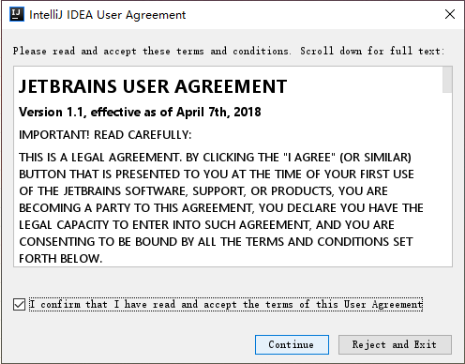
点击【不发送】
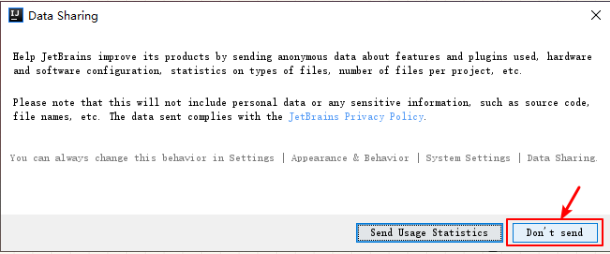
设置主题
这里根据个人喜好,进行选择,也可以选择跳过(skip all and set defaults)。后面在settings 里也可以再设置主题等。这里选择【Next:Default plugins】
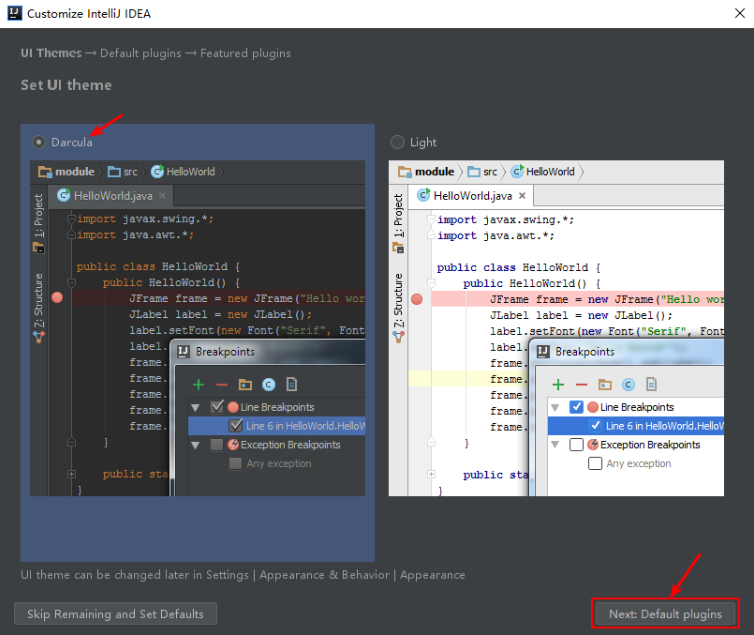
设置插件
设置 IDEA 中的各种插件,可以选择自定义设置、删除,或者安装本身不存在的插件(比如:支持 Scala 的插件)。这里不设置,后面也可以通过界面菜单栏的 settings 进行设置。
IDEA 插件官方下载地址:https://plugins.jetbrains.com/idea
点击【Next:Featured plugins】

点击【Start using IntelliJ IDEA】
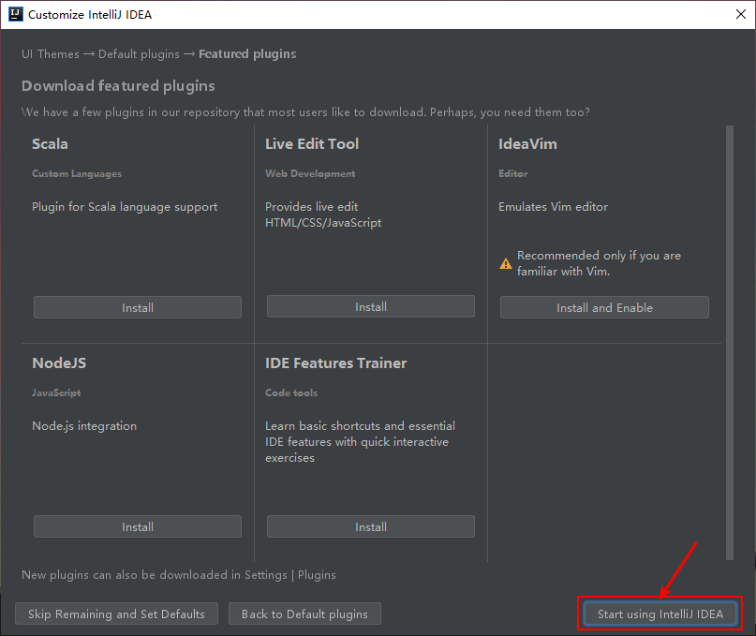
激活
- IEDA的激活方式有三种,
激活码、激活服务器和破解补丁。激活码的话可以去淘宝买,激活的时间基本都是一年;激活服务器的激活到期时间就看服务器的稳定程度和JB官方的是否封杀了;破解补丁是利用程序注入实现激活,最大的好处是可以实现永久激活(2100年过期),不用老是折腾。 - 然后根据提供的激活文档《IDEA2017-2018_激活方法》或百度:idea 破解码,填入:Lisence server 的具体值即可(需要联网)。或者选择 Activation code,根据文档提供的激活码,同样可以激活(不需要联网)。
- 永久版安装见https://www.cnblogs.com/zyx110/p/10801680.html
我是进入http://idea.lanyus.com/,然后点击最下面的获得注册码,然后将弹出来的注册码复制,粘贴到Activation code下面的文本框中,点击
文章来源: 博客园


 客服
客服


